Plug-ins¶
Introdução¶
A página Plug-ins do Management Console permite que os administradores da organização Harmony adicionem e gerenciem plug-ins padrão ou plug-ins personalizados do Jitterbit.
Importante
Os plug-ins fornecidos pela Jitterbit estão obsoletos. Consulte Descontinuação e suporte em Plugins.
Os plug-ins são instalados nos Harmony Agents e podem ser usados em projetos do Cloud Studio e do Design Studio (consulte Cloud Studio Plugins e Design Studio Plugins, respectivamente).
Para acessar a página Plug-ins, faça login no Portal Harmony e, em seguida, use o menu do Portal Harmony no canto superior esquerdo para passar o mouse sobre Management Console > Personalizações e selecione Plug-ins:
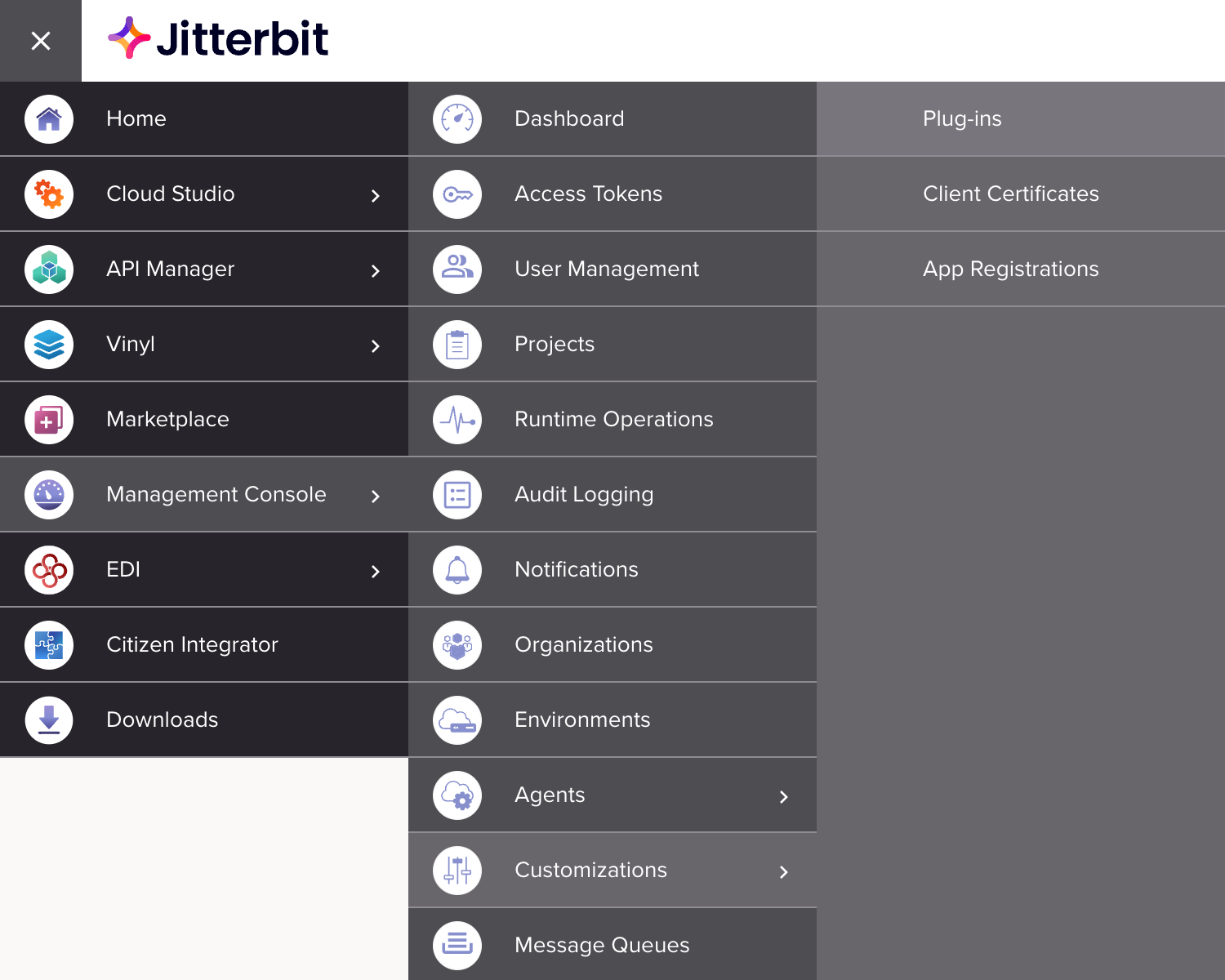
Nota
Certifique-se de estar acessando a organização desejada, que pode ser alterada na barra de navegação superior (veja Alterando a Organização Selecionada em Portal Harmony).
Gerenciar Plug-ins¶
A tabela Plug-ins mostra informações sobre cada plug-in instalado em sua organização. Os plug-ins padrão do Jitterbit são instalados por padrão.
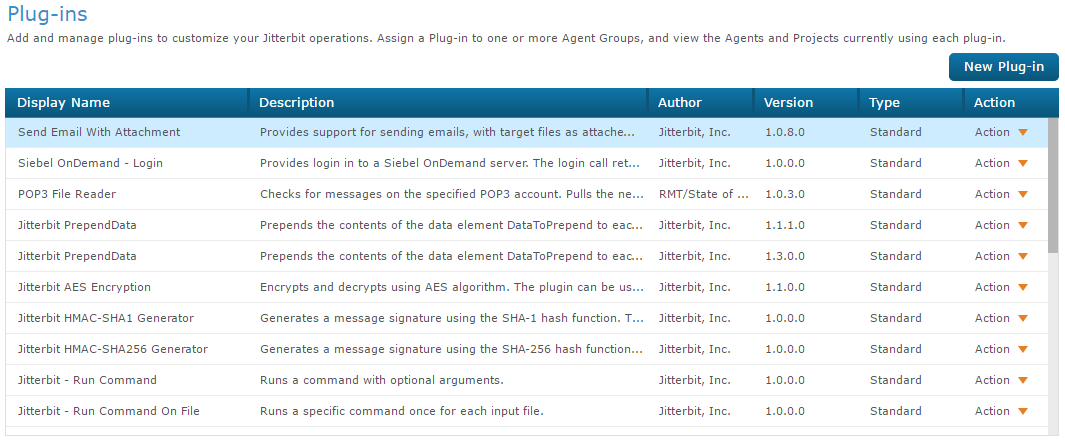
Adicionar Novos Plug-ins¶
Os plug-ins padrão do Jitterbit estão disponíveis para download em Plugins. Consulte também Plugins disponíveis no Harmony para obter uma lista dos plug-ins padrão atuais.
Para adicionar um novo plugin, clique em 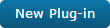 botão. No pop-up, use o
botão. No pop-up, use o 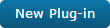 para navegar até o plug-in no formato ZIP ou XML. Para plug-ins padrão, alguns campos serão preenchidos com informações do plug-in.
para navegar até o plug-in no formato ZIP ou XML. Para plug-ins padrão, alguns campos serão preenchidos com informações do plug-in.
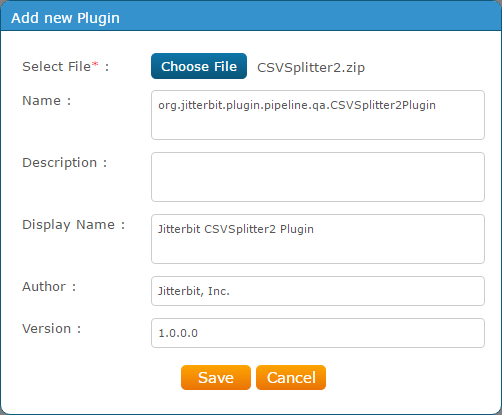
Associar Grupos de Agente¶
Os plug-ins padrão do Jitterbit serão associados a determinados grupos de Agente por padrão. Consulte Plugins disponíveis no Harmony para uma listagem completa.
Para associar um plug-in a um Grupo de Agentes disponível, use o menu suspenso Ação na extremidade direita e selecione Associar Grupo de Agentes.
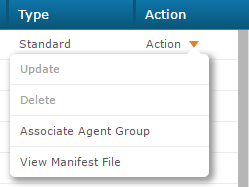
Os grupos de Agente disponíveis serão listados no pop-up.
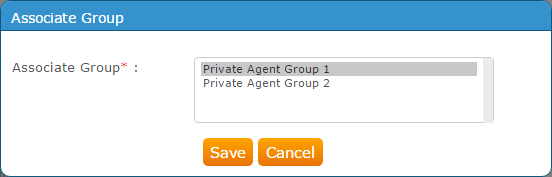
Selecione o Grupo de Agentes que deseja associar e clique em Salvar.
Para verificar se os grupos de Agente apropriados estão associados, quando o plug-in é selecionado, você pode visualizar a aba Grupos de Agente atribuídos na parte inferior da tela.
Atualizar Plug-ins¶
Você pode atualizar um plug-in personalizado no menu suspenso Ação na coluna da extrema direita usando Atualizar.
Para plug-ins Jitterbit padrão, esta opção estará esmaecida.
Excluir Plug-ins¶
Você pode excluir um plug-in personalizado do menu suspenso Ação na coluna mais à direita usando Excluir.
Para plug-ins Jitterbit padrão, esta opção estará esmaecida.
Ver Arquivos de Manifesto¶
Você pode visualizar o arquivo de manifesto de cada plug-in no menu suspenso Ação na coluna mais à direita usando Exibir arquivo de manifesto.
O arquivo XML deve ser exibido ou baixado.
<?xml version="1.0" ?>
<JitterbitPlugin SpecVersion="1.0">
<PipelinePlugin SpecVersion="1.0">
<!-- Unique name of the plugin, it can be anything
but it is recommended to us a URL -->
<Name>http://www.jitterbit.com/plugins/pipeline/user/example</Name>
<!-- Version of this pipeline plugin -->
<Version>0.9.3-beta1</Version>
<!-- The name to use when the plugin is displayed in the UI
Should be different from the unique name.-->
<DisplayName>Jitterbit Example</DisplayName>
<Author>Jitterbit, Inc.</Author>
<Description>Describe the plugin.</Description>
<!-- Where to check for updated versions of this plugin -->
<UpdateUrl>http://www.jitterbit.com/plugins/pipeline/user/example.html</UpdateUrl>
<!-- Where to find documentation about how this plugin works -->
<DocumentationUrl>http://www.jitterbit.com/plugins/pipeline/user/example/docs</DocumentationUrl>
<!-- Command line used to execute the plugin. Since this plugin is implemented
using the Java SDK, it is executed by invoking Java. You need to use version
7 or higher of Java to use the Java SDK. -->
<Command>java</Command>
<!-- The arguments to pass to the executable. Since this plugin is packaged as an
executable JAR file, you need to pass -jar and the path to the JAR file.
$(plugin.directory) expands to the directory where the plugin is installed. -->
<Arguments>-jar "$(plugin.directory)PluginExample_1.jar"</Arguments>
<!-- Optional list of data elements that describes which data elements are required
and their default values. If a data element is required but does not have a default
value the data element has to be defined before the pipeline plugin is executed or
the plugin will not be executed and the operation aborted.
If All="true" is specified, all data elements will be sent to the plugin,
this should not be used by default since it may slow down the execution. -->
<DataElements All="false">
<DataElement Name="ExampleInt" Type="int" Required="false">
<Documentation>
An integer.
</Documentation>
<!-- If a data element is required you might want to add a default value.-->
<DefaultValue>9</DefaultValue>
</DataElement>
<DataElement Name="ExampleBool" Type="bool" Required="false">
<Documentation>
A boolean, use values "true"/"false" or 0/1.
</Documentation>
<DefaultValue>true</DefaultValue>
</DataElement>
</DataElements>
<!-- The value describes where the plugin can be applied, e.g. Target, Source, WebServiceMethod
Relative is where in relation to the pipeline position this plugin is executed -->
<PipelinePosition Optional="true" Relative="Pre" ExecutionOrder="50">Target</PipelinePosition>
<PipelinePosition Optional="true" Relative="Post" ExecutionOrder="50">Source</PipelinePosition>
<PipelinePosition Optional="true" Relative="OnRequest" ExecutionOrder="50">WebServiceCall</PipelinePosition>
</PipelinePlugin>
</JitterbitPlugin>
Ver Informações Detalhadas¶
Informações adicionais para cada plug-in são mostradas na parte inferior da tela em três guias: Grupos de Agente atribuídos, Instalados em agentes e Uso.
Ver Grupos de Agente Atribuídos Ou Dissociar Grupo de Agentes¶
Quando uma linha na tabela Plug-ins é selecionada, a aba Grupos de Agente atribuídos mostra os grupos de Agente associados ao plug-in.
Você pode usar o menu suspenso Ação na extrema direita para remover a associação de um Grupo de Agentes para o plug-in. A associação de grupos de Agente é feita na tabela Plug-ins na parte superior da tela.
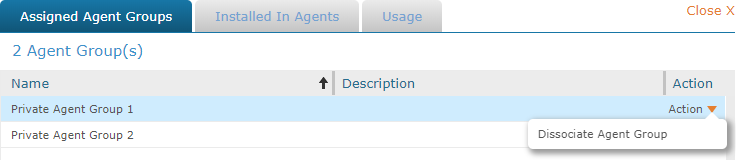
Ver Agentes Instalados¶
A aba Instalado em agentes mostra os agentes dentro de cada Grupo de Agentes em que o plug-in está instalado. Esta aba inclui informações sobre cada agente, incluindo endereço IP e sistema operacional.
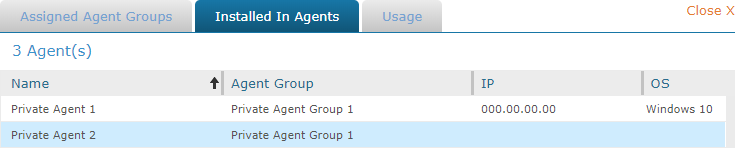
Ver Uso¶
A aba Uso lista todos os projetos que atualmente possuem o plugin em uso. A aba também inclui o ambiente em que o projeto está, a operação específica e o tipo de uso.

Nota
O ambiente, projeto e operação serão exibidos somente quando o plugin estiver associado a uma origem ou destino. O uso não será exibido quando o plugin for usado em um script dentro da operação.